首先,PPT原始文件文字偏多,一大段话(如图0-1所示),我们将文字进行梳理,划分层级段落,并明确重点小标题(如图0-2所示)。经过这样的整理,内容变得清晰明了:一个大标题,一段关键信息,每个要点都有一个主题。接下来,我们将围绕梳理好的逻辑内容,进行PPT背景设计和细节调整。在站长素材网站(https://sc.chinaz.com/)搜索并下载纹理图片素材(如图0-3所示)。
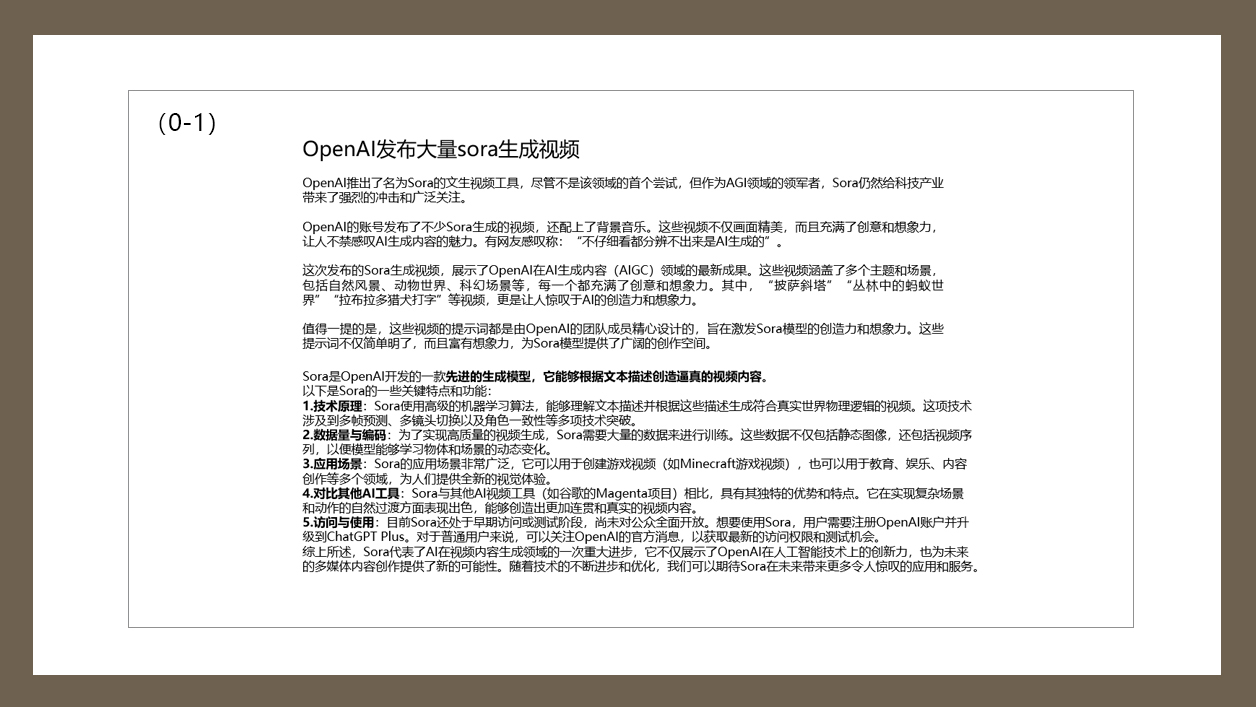
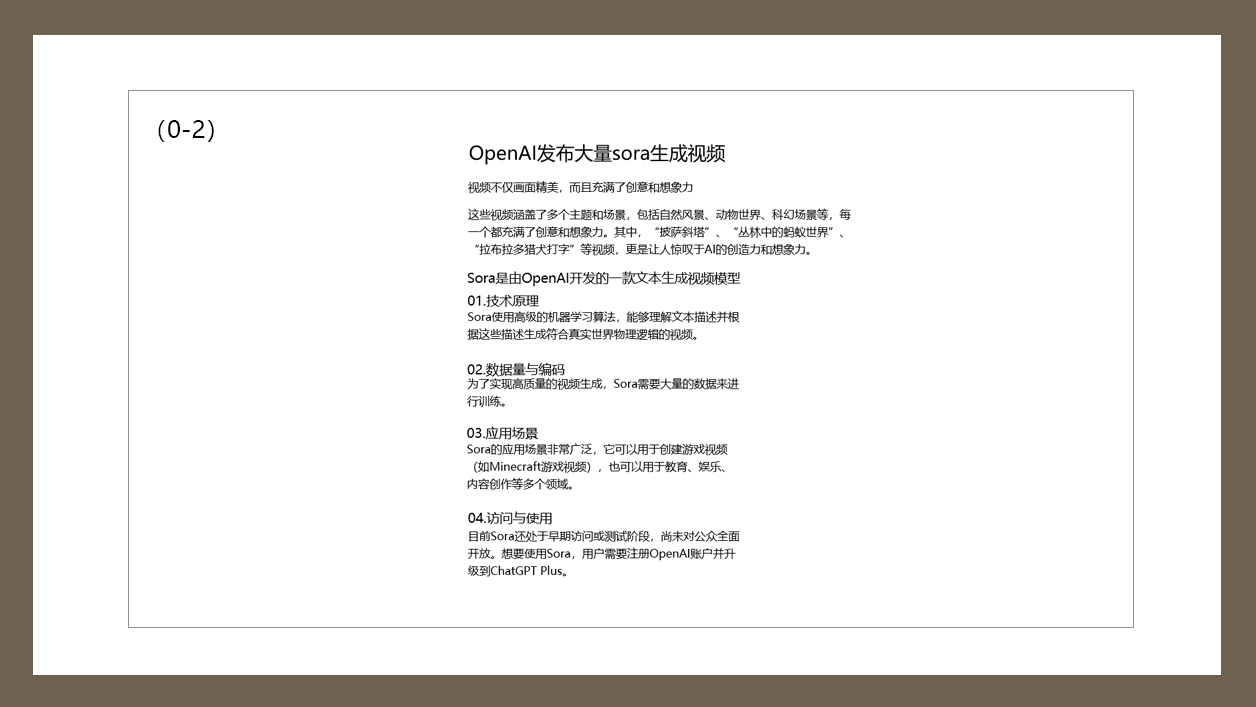
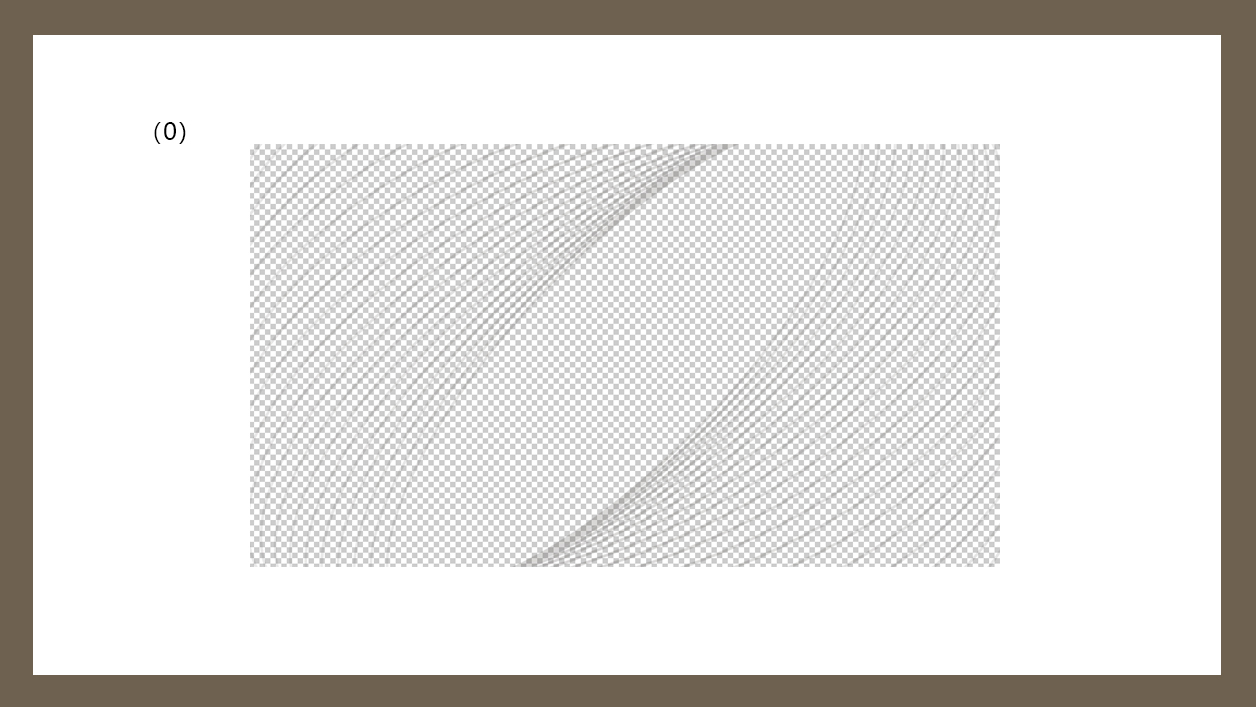
第一步:打开PPT软件,创建一个空白演示文稿,新建幻灯片并填充棕色(RGB为112,99,80)(如图1-1所示)。随后,将预先准备好的纹理素材叠加在纯色背景之上,并添加一个渐变填充的蒙版,使其置于最顶层,以适度调和纹理图片的视觉效果。插入一个矩形并应用渐变填充效果(如图1-2所示),具体操作步骤(如图1-3所示)。通过巧妙地将纯色背景、纹理图片和渐变蒙版层叠搭配,便构建出一个理想的PPT纹理背景(如图1-4所示)。

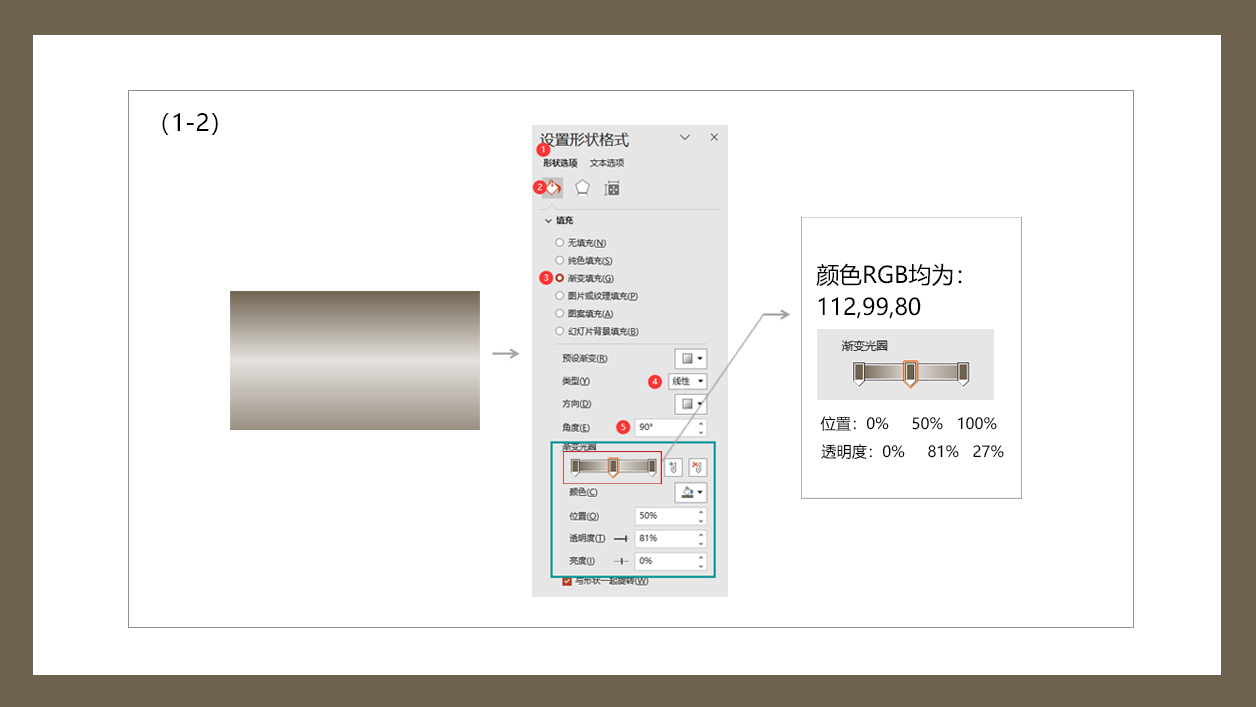
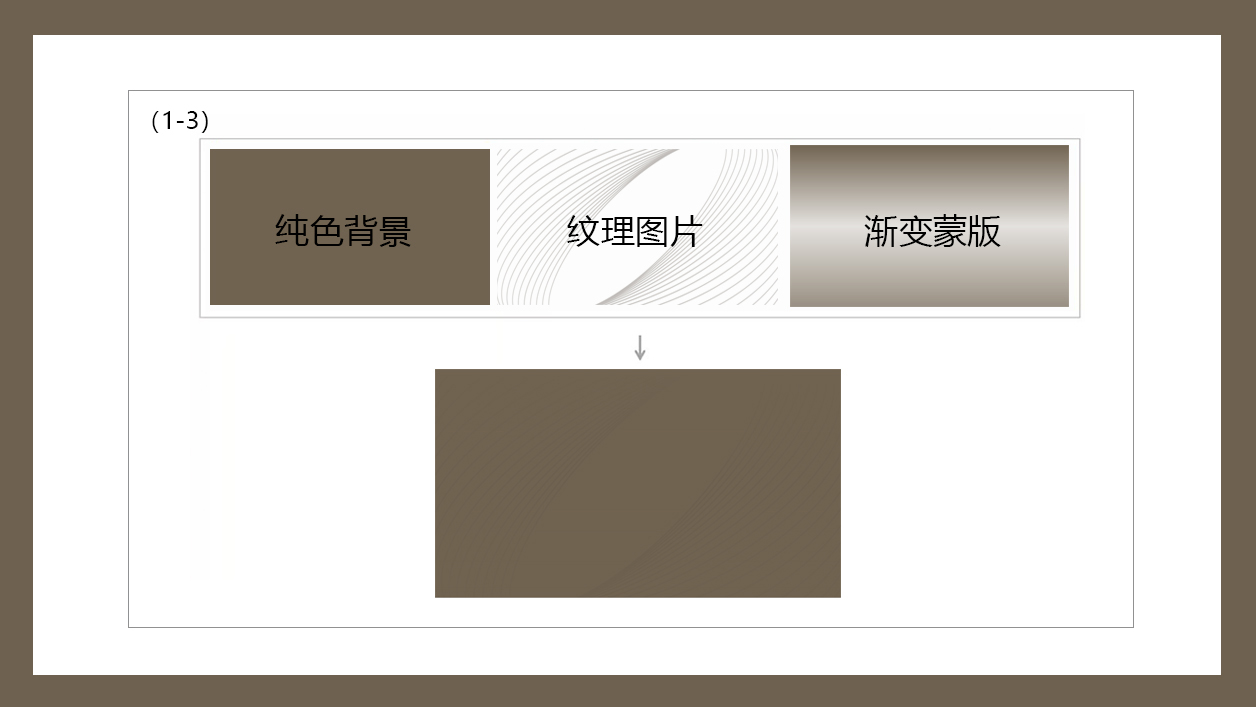
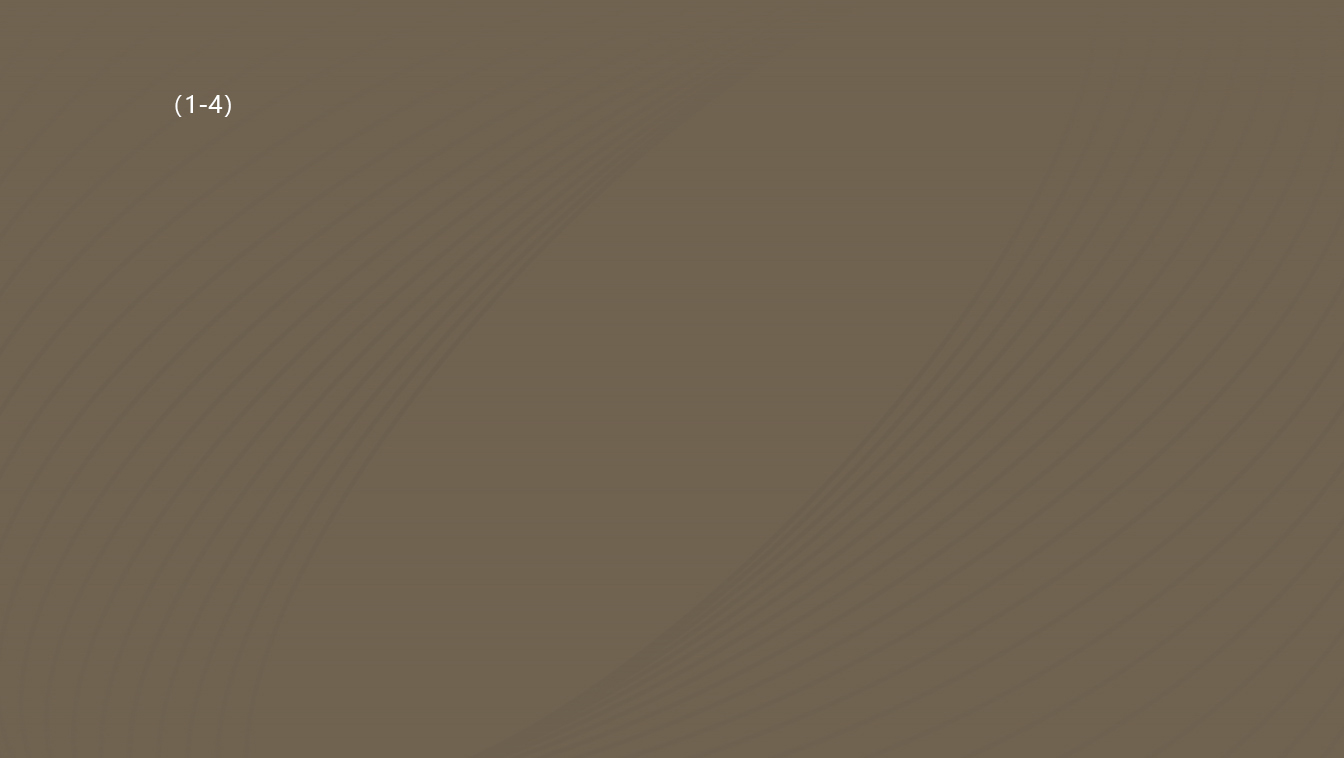
第二步:利用形状制作创意元素。使用任意多边形工具绘制一个不规则的四边形,再选中绘制的形状右键,使用编辑顶点,调整形状的弧度,然后填充白色(如图2-1所示)。将绘制好的纸张形状复制一层,再放置一起,添加阴影效果(如图2-2所示)。将这个形状排版到PPT背景的右侧,基本的PPT框架背景效果就都制作好了(如图2-3所示)。
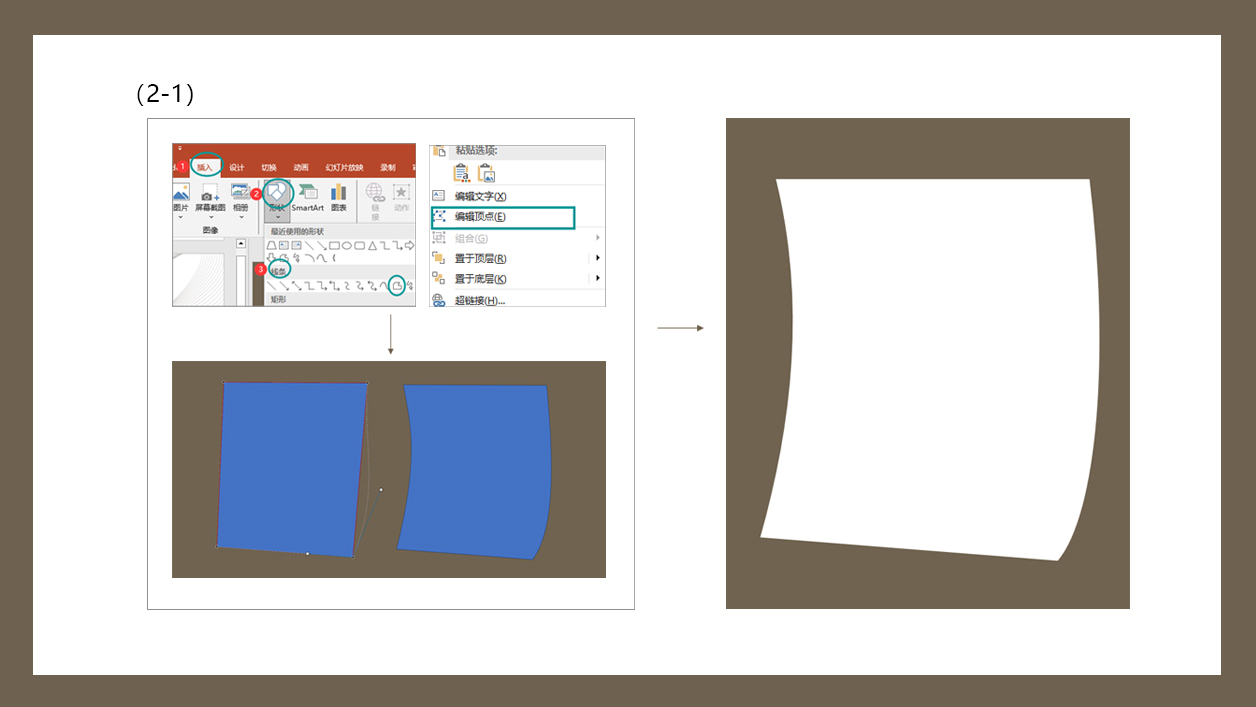
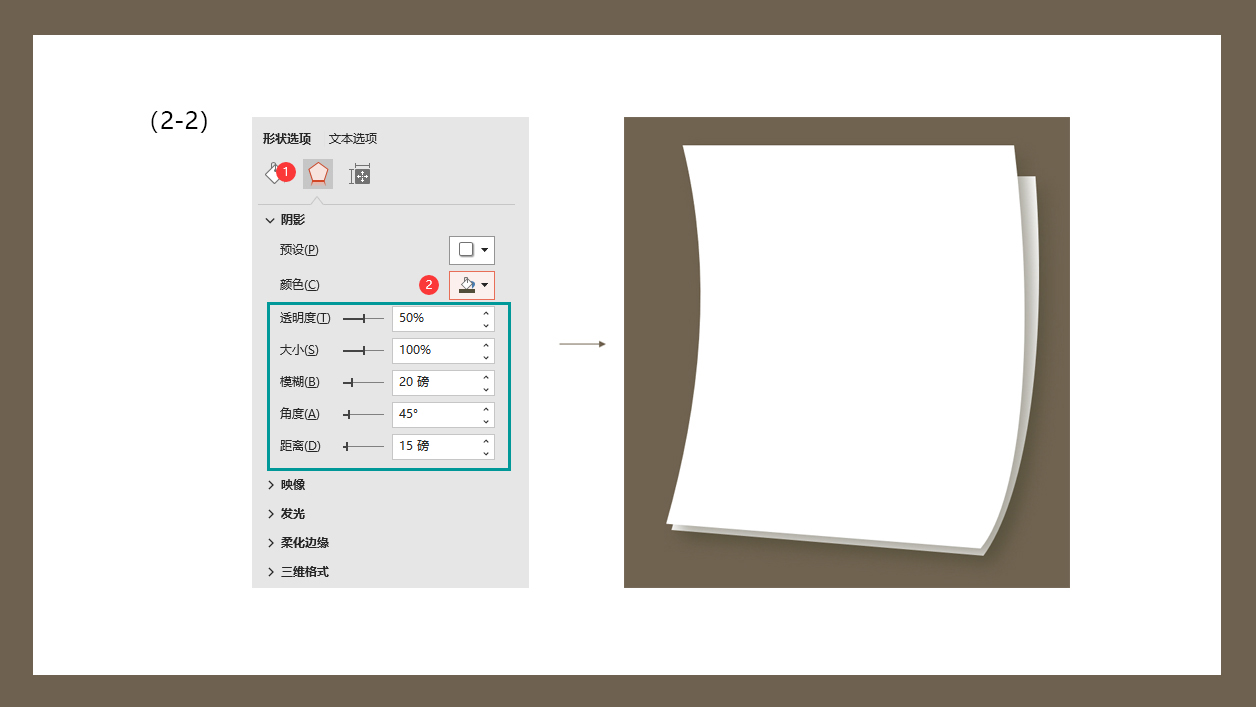
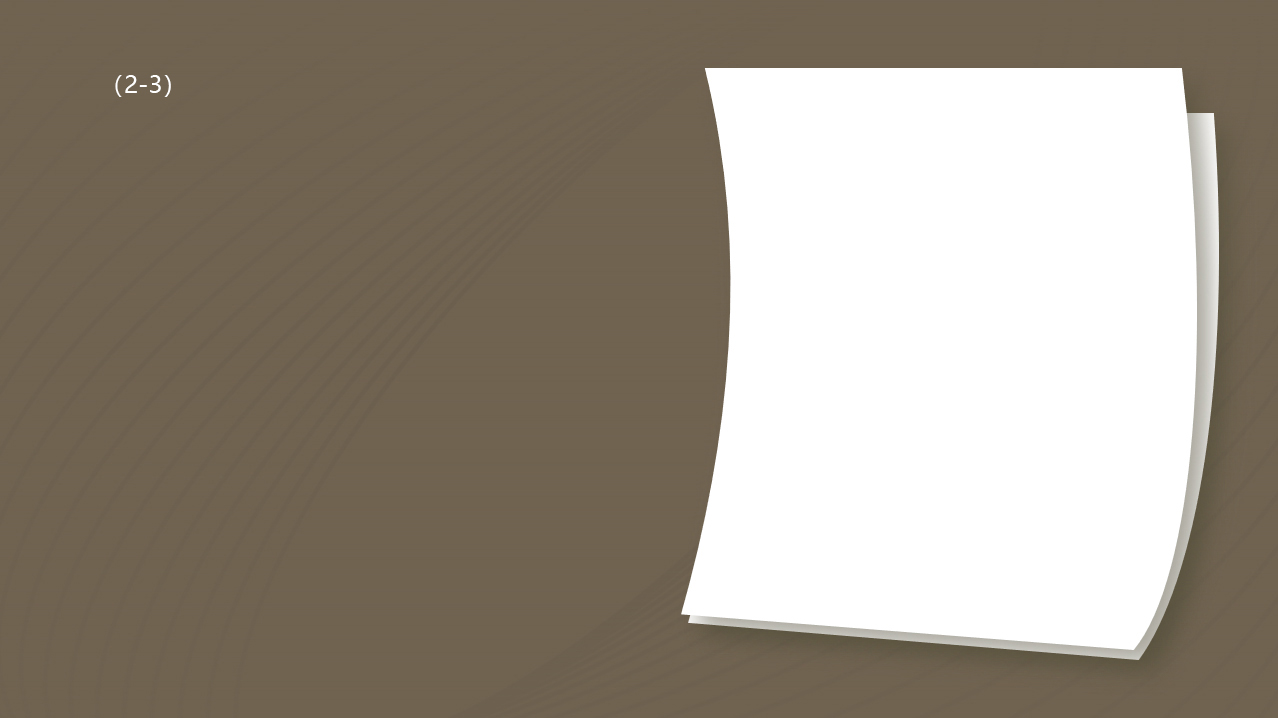
第三步:最后,我们将进行文案排版。选取精炼的文案,并进行细节上的美化与排版处理(如图3-1所示),搭配装饰元素,结合已经处理完善的文案和PPT背景,PPT文字内页就完成啦(如图3-2所示)。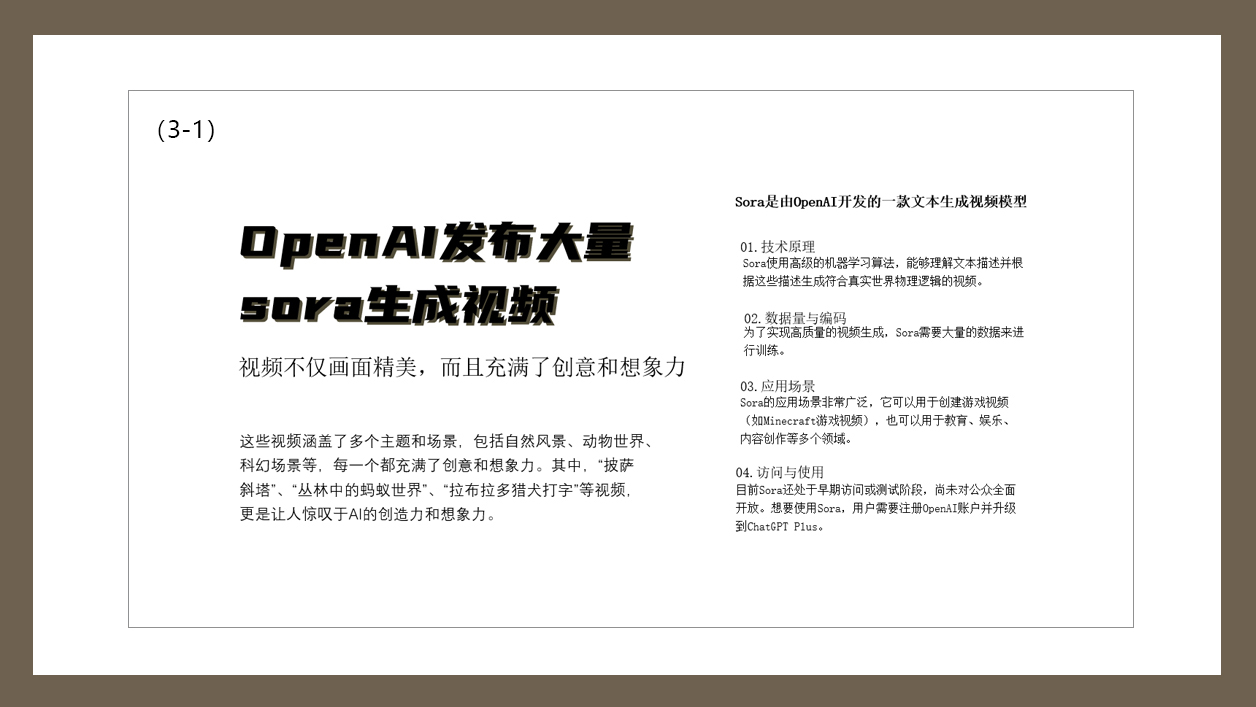
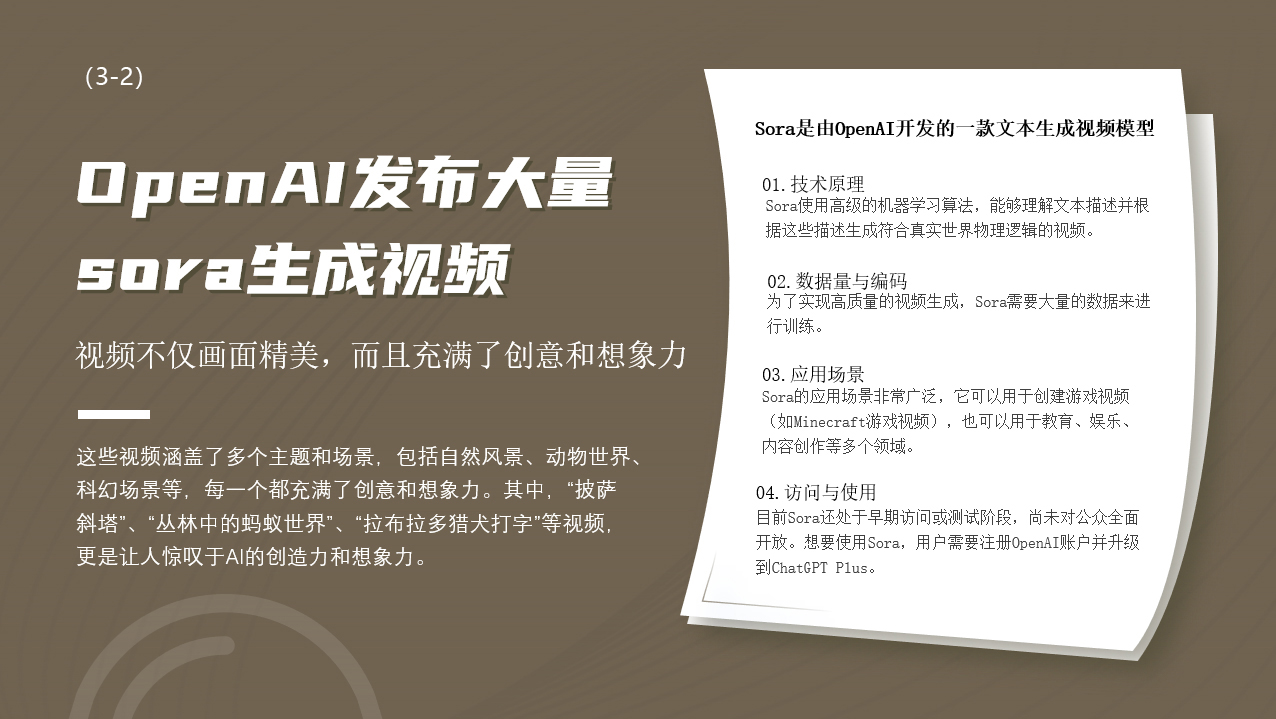
PS:以上步骤仅供参考。您可以根据具体情况进行调整和修改,以达到最佳效果。
标签: ppt文字排版




